すべてはいつものように始まりました。私は早起きしてコーヒーを飲み、座って仕事をしました。
出席する重要な会議があったので、その準備のために早めにログインしました。
ただ 1 つ問題がありました。インターネットに接続できませんでした。
できる限りのトラブルシューティングを試みましたが、機能させることができませんでした。その時、Frontier Arris Router に赤い地球儀があることに気付きました。
これではうまくいかないので、オンラインで簡単な解決策を見つけられるかどうかを確認するためにオンラインにアクセスしました。
ありがたいことに、会議に少し遅れて参加しなければならなかったとしても、問題を解決できました。
Frontier Arris ルーターの Red Globe を修正する方法: そのエリアでサービス停止を探し、ケーブルとワイヤーに損傷がないか確認し、ルーターを再起動し、ONT またはルーターをリセットしてみてください。
また、ケーブルのチェック、ONT のリセット、その他すべてが失敗した場合のカスタマー サポートへの連絡についても説明しました。
Frontier Arris ルーターの赤い地球儀は何を意味していますか?
レッド グローブは、Frontier Arris Router ユーザーが直面する最も一般的で落胆させる問題の 1 つです。
少し大変ですが、深刻なものではありません。
この問題に直面しているにもかかわらず、インターネットに接続できたユーザーもいますが、ほとんどの場合、インターネットにアクセスできません。
わかりにくいと思いますが、この問題の根本に迫ります。
ルーターの赤い地球は、電源とインターネットが供給されていることを示していますが、必ずしもデバイスが完全に機能しているとは限りません。
これは単に、ルーターが受信しているインターネットを出力できないことを意味します。
また、ルーターが正常に動作していた場合、赤い地球ではなく白い地球が表示されることがあります。
地球上の赤い光の状態は、さまざまなことを意味する場合があります。
たとえば、赤いライトが点滅する場合は、ゲートウェイに問題がある可能性があります。
高速で点滅している場合は、過熱していることを意味します。
後者は、クールダウンするのを待つだけなので、最も簡単な修正方法です。
通気孔を使用して冷却できるように、ルーターを直立させてください。
次に、Frontier Arris ルーターで赤い地球儀がゆっくりと点滅する問題を解決する方法を探してみましょう。
サービス停止の有無を確認
ルーターに問題があるのではなく、サービス プロバイダーに問題がある場合があります。
サービスが停止すると、ルーターの地球が赤く点滅することがあります。
確認するには、Frontier アカウントにログインして、インターネット サービス セクションのサービス ページに移動するだけです。
お住まいの地域で大規模なサービス停止が発生した場合は、そのページに記載されます。
そうでない場合、問題はルーターにあります。
サービスの停止が問題である場合、何もする必要はありません。停止の問題が修正されると、問題は自動的に修正されます。
ケーブルを確認してください


時間が経つにつれて、接続が緩んだり、ケーブルが経年劣化や動物に噛まれたりして摩耗することがあります。
その場合、ルーターは、インターネット接続を安全に機能させるために必要な情報を転送できない可能性があります。
安全のために、ケーブルとワイヤを徹底的に検査することをお勧めします。
緩んでいる接続をすべて締め、ほつれたワイヤをすべて交換します。
これで、正常に動作するかどうかを確認します。
ルーターを再起動します
再起動は、最も簡単で効果的な修正の 1 つです。
ルーターの場合だけでなく、他のすべての電子機器の場合も、デバイスを再起動するだけで多くの問題を解決できます。
ルーターからすべてのワイヤを外すか、主電源からルーターコードを外して、ルーターを再起動します。
1 ~ 2 分待ってから、もう一度接続します。
ほんの数分で、ルーターが稼働します。
ルーターにWPSボタンがあれば、それで問題ありません。
完全にオフになるまでボタンを数分間押し続けてから、再びオンにします。
これでうまくいくはずです。
ONTをリセットする
上記の修正のいずれも機能しない場合は、おそらく光ネットワーク ターミナル (ONT) のリセットを検討する必要があります。
プロセスは非常に簡単です。電源ボタンを 30 秒以上押し続ける必要があります。
これで、正常に動作するかどうかを確認します。
ルーターをリセットする
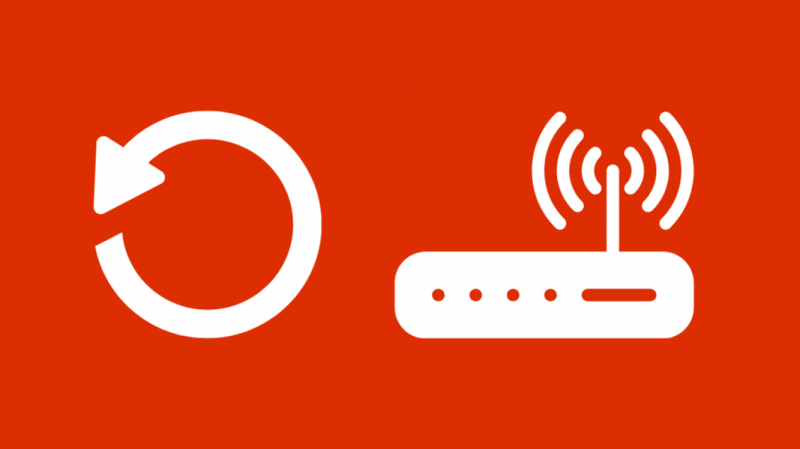
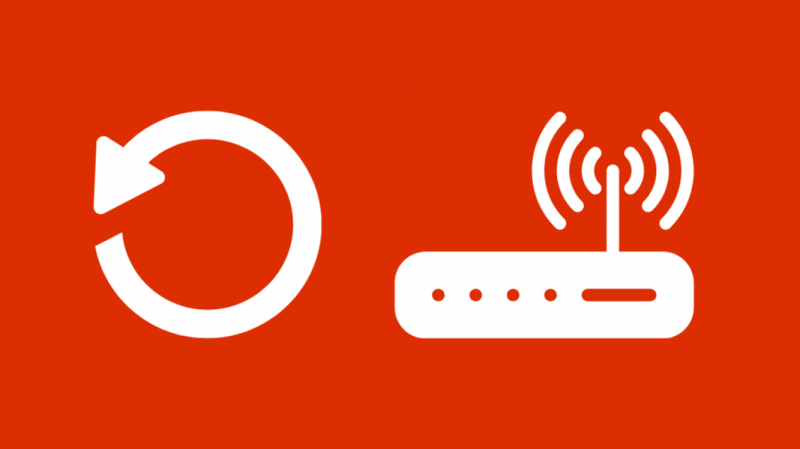
ONT をリセットしても問題が解決しない場合は、ルーターをリセットしてみてください。
あなたができる2つの方法があります フロンティア ルーターをリセットする 1 つはリセット ボタンを使用し、もう 1 つはルーターの Web インターフェイスを使用します。
ほとんどの Arris ルーターは、リセット ボタンを使用してリセットできます。
リセット ボタンを見つけるだけです (ほとんどの場合、ルーターの背面にあります)。ボタンを 15 秒以上押し続けます。
これを行うには、ペンまたはクリップを使用する必要がある場合があります。
完了したら、リセットが完了するまで待ちます。これには数分かかる場合があります。
ルーターをリセットするもう 1 つの方法は、ルーターの Web インターフェイスを使用することです。
これを行うには、Arris ルーターにログインし、[セキュリティ] または [ユーティリティ] セクションの下にある工場出荷時設定へのリセット オプションを探します (モデルによって異なります)。
リセットが完了するまでしばらく待ちます。
サポート問い合わせ先


上記の方法のいずれも機能しない場合、それについてできることはあまりありません。
専門家の助けを求め、専門家が問題を解決するために自分の役割を果たせるようにします。
連絡先の詳細は、 フロンティアの公式カスタマーサポートページ .
専門家とチャットするか、ウェブサイトで提供されているフリーダイヤル番号で電話することができます.
サービスセンターが近くにある場合は、ルーターをサービスセンターに持ち込むこともできます.
Arris ルーターの Red Globe の修正に関する最終的な考え
オンライン授業や在宅勤務が当たり前のこの時代、安定したインターネット接続が必要です。
このような問題が発生すると、非常にイライラすることがあります。
この記事が、レッド グローブの問題を修正するのに役立つことを願っています。
実際に経験したので、それがどれほど面倒なことかを知っています。
ただし、上記の修正を試す際に留意する必要がある特定の事項があります。
修正に進む前に、直面している問題を完全に確認する必要があります。
先に述べたように、異なる赤い地球の動作は、さまざまな問題を示しています。
赤く点灯している場合は、インターネットに接続できません。
赤色のゆっくり点滅 (毎秒約 2 回の点滅) はゲートウェイの故障を示し、赤色のライトの急速な点滅 (毎秒約 4 回の点滅) は過熱の兆候です。
すべてのケーブルを交換しても赤信号の問題が解決しない場合は、すべてのケーブルを取り外してから、もう一度接続します。
ばかげていて非常に単純でさえあると思うかもしれませんが、それがどれほど効果的に機能するかに驚かれることでしょう.
ルーターをリセットしようとしたときにリセット ボタンが見つからない場合は、ルーターのモデルをオンラインで検索してください。
ルーターのマニュアルを参照すると、ボタンを見つけることができます。
簡単な修正がどれもうまくいかない場合は、常に覚えておいてください。修正するためにルーターを開こうとしないでください。問題をさらに複雑にする可能性があるため、常に助けを求めてください。
あなたも読むことができます:
- Arris モデムがオンラインでない: 数分でトラブルシューティング
- Frontier Internet が切断され続ける: 修正方法
- Arris Modem DS ライトがオレンジ色に点滅: 修正方法
- Arris ファームウェアを数秒で簡単に更新する方法
よくある質問
フロンティア ルーターの赤く点灯する地球をどのように修正しますか?
電源ボタンを 30 秒間押し続けて、ルーターを再起動してみてください。
再起動が完了するまで待ちます。それでもうまくいかない場合は、出荷時設定へのリセットを実行してみてください。リセット ボタンを約 15 秒間押し続けることで実行できます。
Arris ルーターの Wi-Fi を修正するにはどうすればよいですか?
これを行うには、ルーターをリセットします。ルーターのリセット ボタンを見つけて、15 秒間押し続けます。そのためにペンやクリップを使用できます。
完全にリセットするには数分かかる場合があるため、リセットが完了するまで待ちます。
どのくらいの頻度でルーターをリセットする必要がありますか?
ルーターを時々リセットしても問題ありません。ただし、どうしても必要な場合を除き、ルーターをハード リセットすることはお勧めしません。
ルーターが古くなり始めると、行ったすべてのパーソナライズが消去される可能性があり、最初からやり直す必要があります.
Arris モデムが故障しているかどうかを確認するにはどうすればよいですか?
モデムの電源が入らない、インターネットに接続できない、インターネットの速度に一貫性がない、モデムを頻繁にリセットして正常に動作させるなど、注意が必要な特定の兆候があります。
